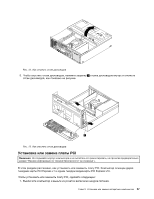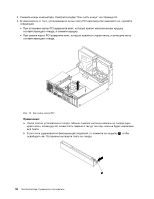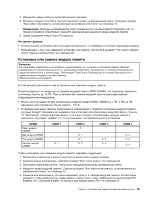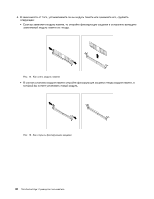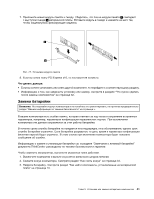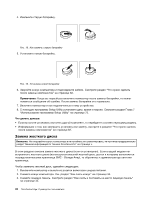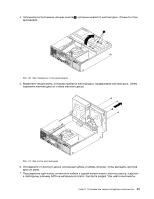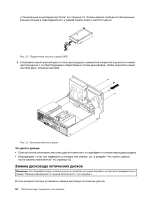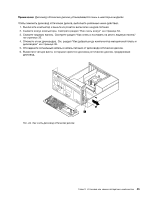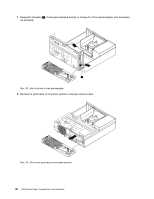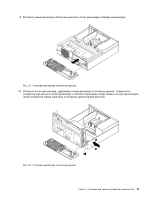Lenovo ThinkCentre Edge 91 (Russian) User Guide - Page 54
Замена жесткого диска
 |
View all Lenovo ThinkCentre Edge 91 manuals
Add to My Manuals
Save this manual to your list of manuals |
Page 54 highlights
4 Рис. 18 5 Рис. 19 6 62 7 8 Setup Utility 7 Setup Utility 73 62. v. SMC - Storage Array 1 2 34. 3 35. 42 ThinkCentre Edge
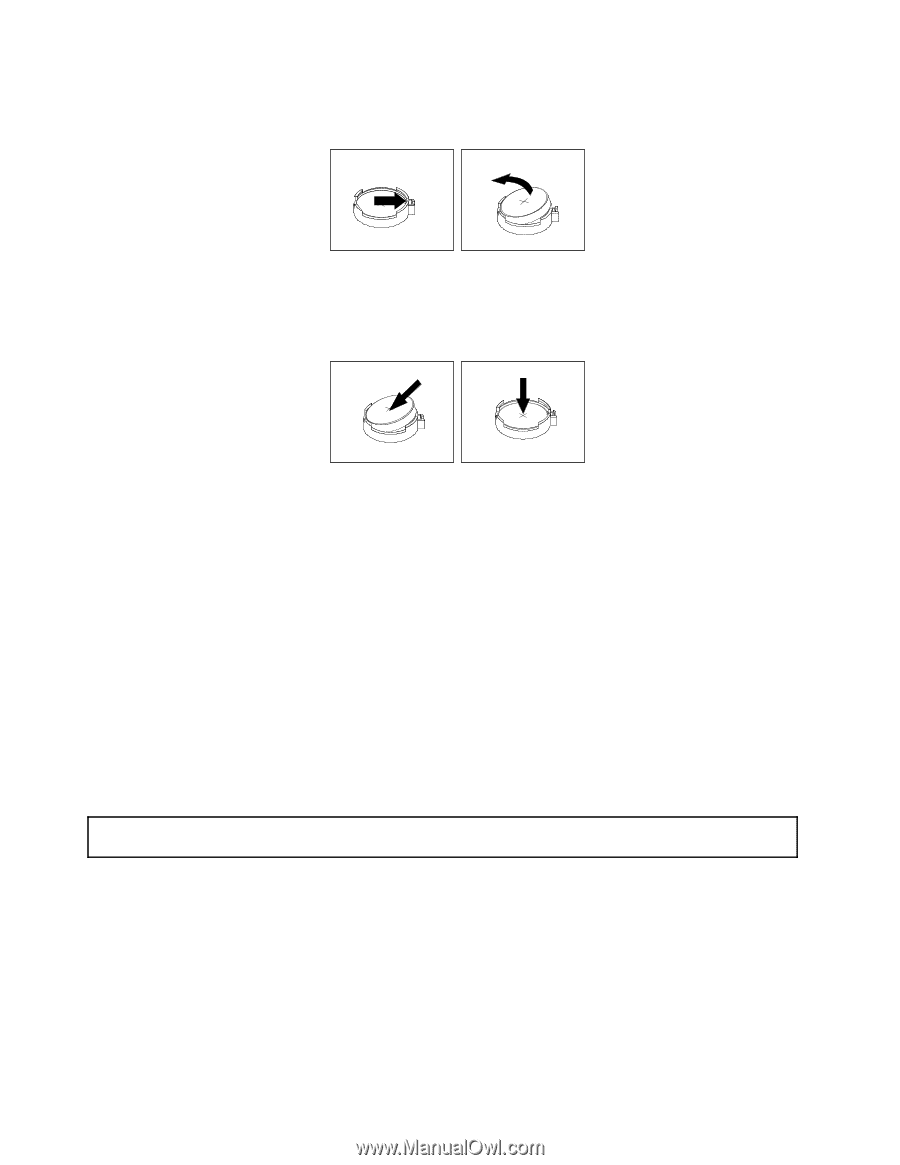
4. Извлеките старую батарейку.
Рис. 18. Как извлечь старую батарейку
5. Установите новую батарейку.
Рис. 19. Установка новой батарейки
6. Закройте кожух компьютера и подсоедините кабели. Смотрите раздел “Что нужно сделать
после замены компонентов” на странице 62.
Примечание:
Когда вы первый раз включите компьютер после замены батарейки, то может
появиться сообщение об ошибке. После замены батарейки это нормально.
7. Включите компьютер и все подключенные к нему устройства.
8. С помощью программы Setup Utility установите дату, время и пароли. Смотрите раздел Глава 7
“Использование программы Setup Utility” на странице 73.
Что делать дальше:
•
Если вы хотите установить или снять другой компонент, то перейдите к соответствующему разделу.
•
Информацию о том, как завершить установку или замену, смотрите в разделе “Что нужно сделать
после замены компонентов” на странице 62.
Замена жесткого диска
Внимание:
Не открывайте корпус компьютера и не пытайтесь его ремонтировать, не прочитав предварительно
раздел “Важная информация по технике безопасности” на странице v.
В этом разделе описана замена жесткого диска (если он установлен). Если в вашей модели нет
встроенного жесткого диска (используется внешний жесткий диск, доступ к которому выполняется
посредством массива хранилища SMC - Storage Array), то обратитесь к администратору сети или
хранилища.
Чтобы заменить жесткий диск, сделайте следующее:
1. Выключите компьютер и выньте из розеток вилки всех шнуров питания.
2. Снимите кожух компьютера. См. раздел “Как снять кожух” на странице 34.
3. Снимите лицевую панель. Смотрите раздел “Как снять и поставить на место лицевую панель”
на странице 35.
42
ThinkCentre Edge: Руководство пользователя